Windows の断片化したレジストリをデフラグしてコンパクトにするツール
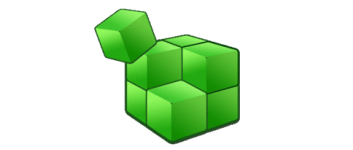
Windows のレジストリをデフラグしてコンパクトにするレジストリデフラグツール。レジストリを最適化してシステムの安定性とパフォーマンスを向上させることができます。
Auslogics Registry Defrag の概要
Auslogics Registry Defrag は、Windows のレジストリをコンパクトにし、スムーズで安定したパフォーマンスを復元する最も安全で迅速な方法です。
Auslogics Registry Defrag の機能
Auslogics Registry Defrag で利用可能な機能と概要です。
| 項目 | 概要 |
|---|---|
| メイン機能 | ・レジストリの分析 ・レジストリのデフラグ |
| 自動最適化 | レジストリを自動最適化(クリーンアップ) |
| オプション | レジストリを復元(変更を元に戻す) |
Windows のレジストリをコンパクト化して速度を向上
Windows のレジストリはシステムの中枢のファイルで、ハードドライブと同じようにファイルが断片化し、PC のスローダウンの原因になります。Auslogics Registry Defrag はその断片化を解消し、さらにレジストリのサイズをコンパクト化してシステムパフォーマンスを向上させることができます。
レジストリの分析を行うと、どのくらいレジストリの最適化が可能かが表示され、デフラグを実行するとシステムは再起動されます。すぐデフラグを実行したくない場合は次回の起動時にデフラグを予約することもできます。
レジストリを自動最適化
Auslogics Registry Cleaner では、レジストリが無駄なファイルで増えないようにレジストリを監視して常に最適化できる「自動最適化」機能が利用できます。
よりレジストリを最適化したい場合は「Auslogics Registry Cleaner」でレジストリをクリーンアップしてから、このツールでレジストリをデフラグすることをおすすめします。
シンプルで使いやすいレジストリデフラグツール
Auslogics Registry Cleaner は、レジストリをデフラグして無駄なスペースを排除し、レジストリ全体のサイズを縮小できる優れたプログラムです。かんたんに使用できるのですべてのユーザーにお勧めできます。
機能
- レジストリをデフラグ
- レジストリを自動最適化
- バックアップの復元
仕様
使い方
インストール
1.インストールする
インストーラを実行するとインストール画面になります。
- インストールの設定をするために「カスタムインストール」をクリックします。
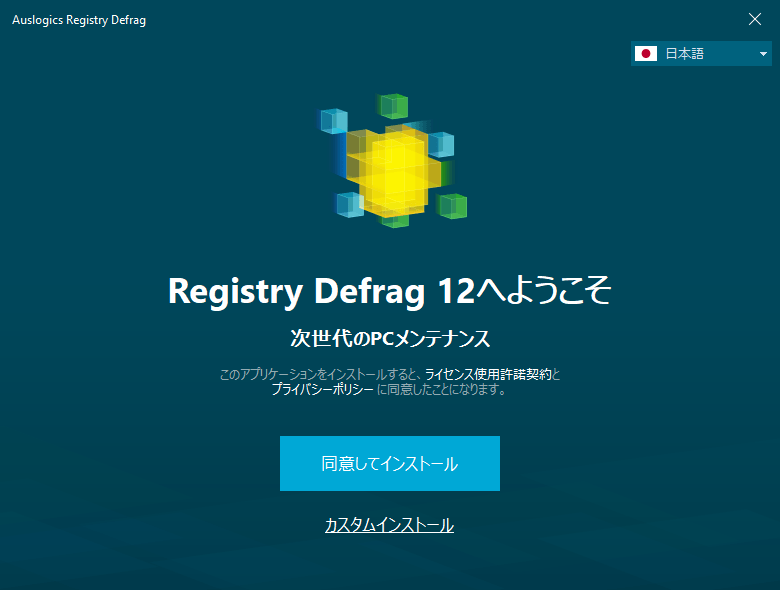
- インストール場所とショートカットアイコン、起動の設定を確認します。Auslogics に情報を送信したくない場合は「サービス向上に協力のため匿名で情報を送信」のチェックを外します。
- [同意してインストール]をクリックします。
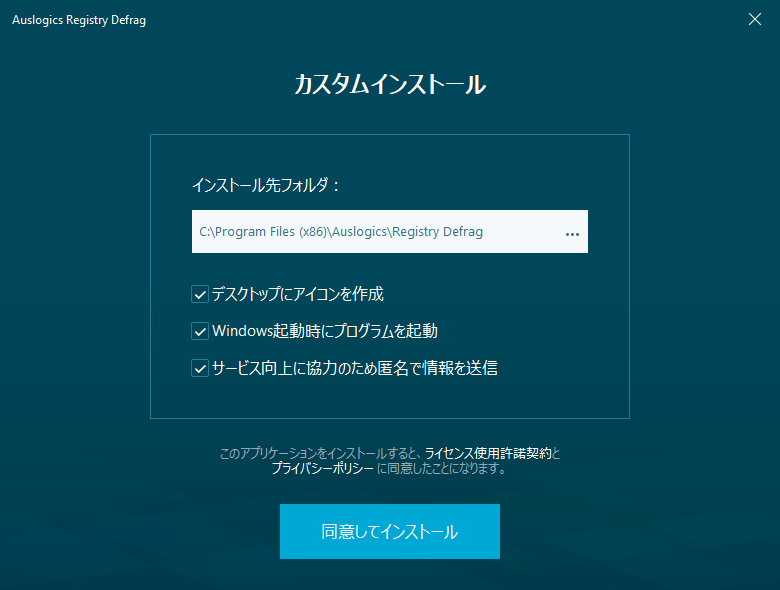
- ほかのソフトウェアが勧められます。必要ない場合はチェックを外して[いいえ]をクリックしましょう。
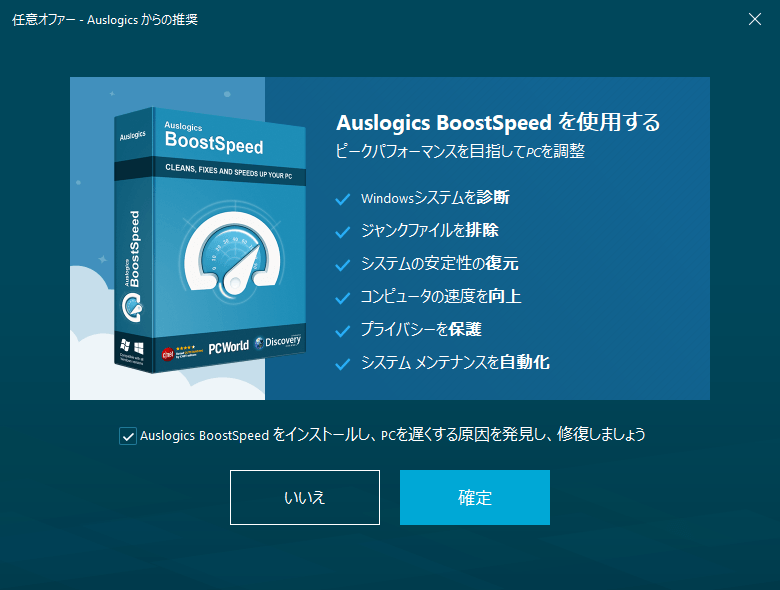
- インストールが完了しました。
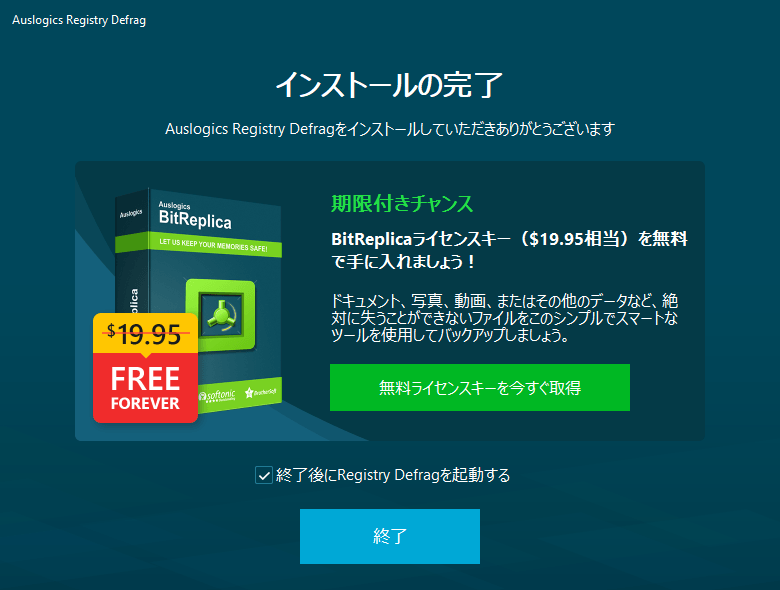
レジストリをデフラグする
1.レジストリデフラグ
Auslogics Registry Defrag のメイン画面です。
- 下の[分析]ボタンをクリックしてレジストリの分析を開始します。
- スキャンが完了すると、現在の状態とデフラグ後の状態が表示され、どのくらい最適化されるのかが表示されます。
- 今すぐデフラグを開始する場合は[今すぐデフラグします]をクリックします。
- 次回の起動時に行う場合は[次のコンピュータの起動時にデフラグします]をクリックします。
- デフラグが完了すると、起動時に断片化および最適化の結果が表示されます。
レジストリを自動最適化する
1.レジストリを自動最適化する
左の「レジストリの最適化」を選択すると、レジストリを自動で最適化する機能を有効にできます。
- [自動最適化を有効にします]ボタンをクリックすると、自動最適化が有効になります。


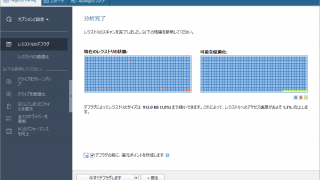
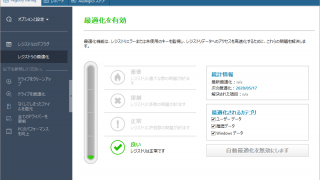
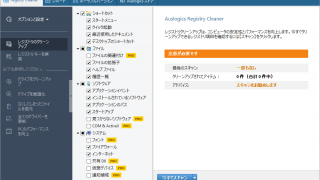
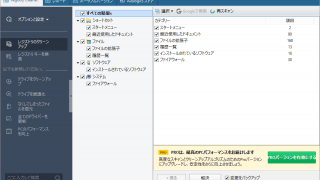
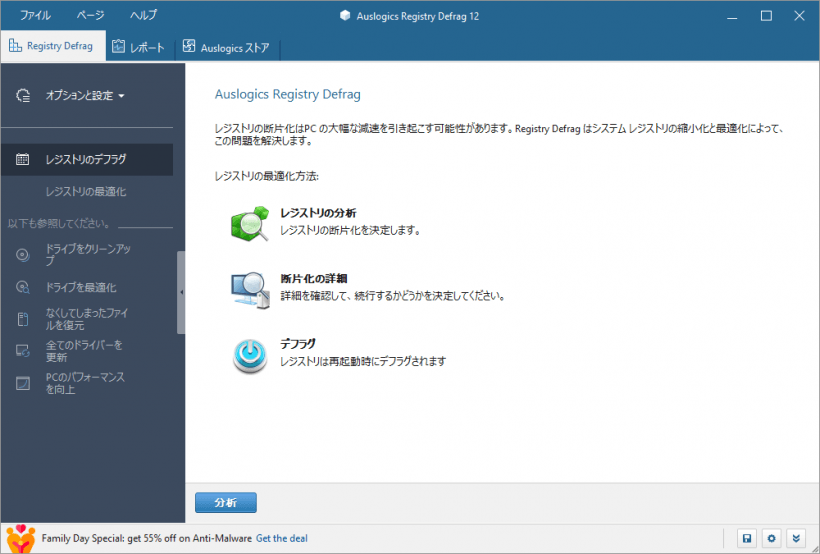
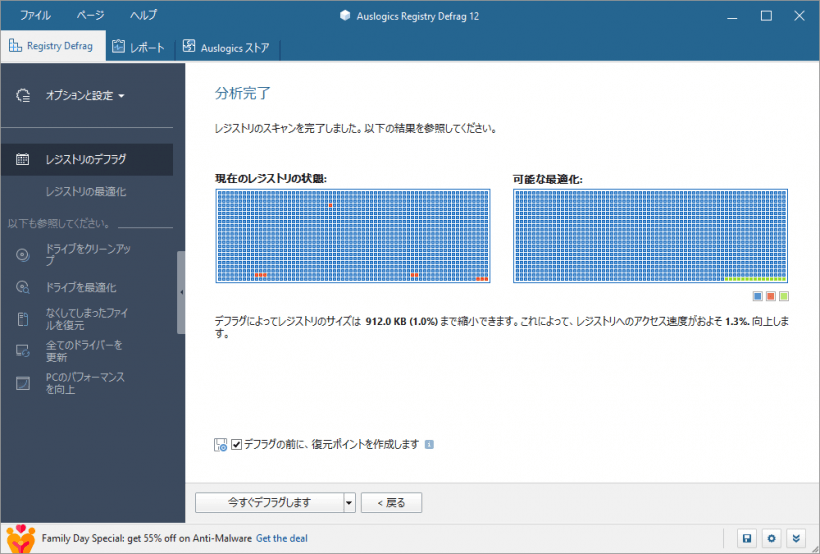
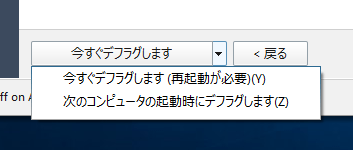
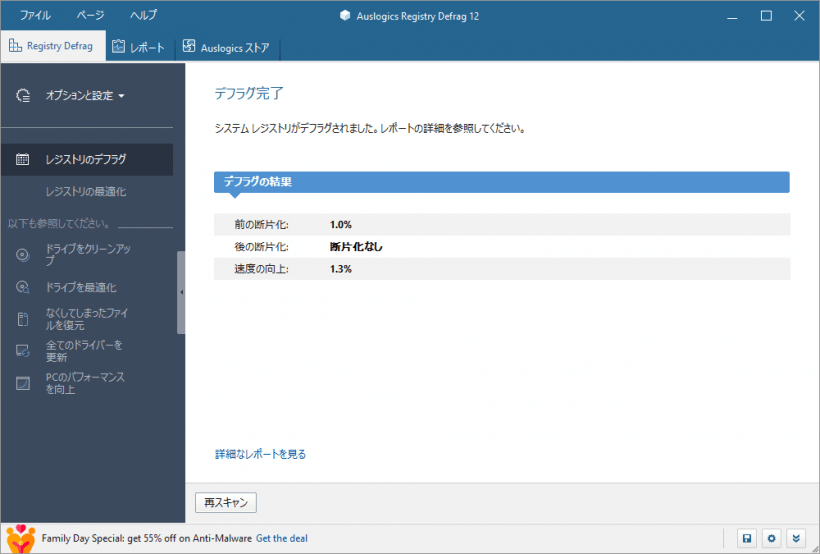
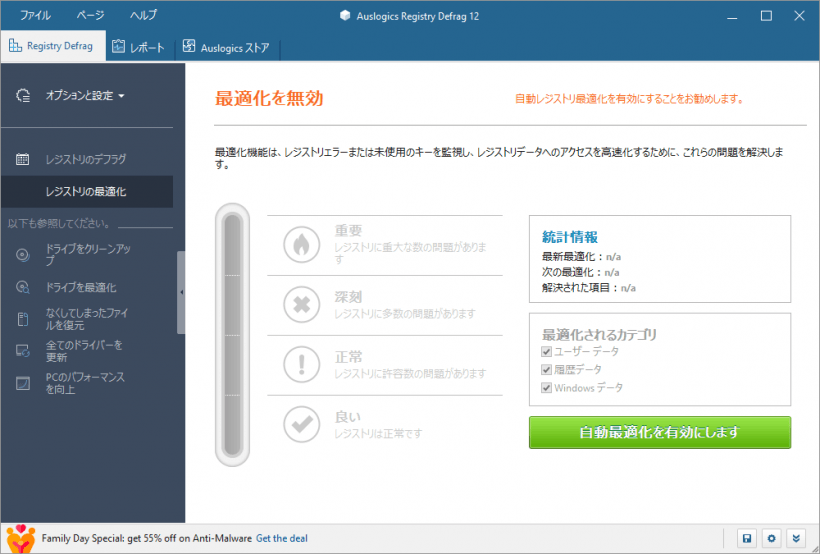
「ファイル」>「レスキューセンター」を選択すると、行った変更を復元する(元に戻す)ことができます。